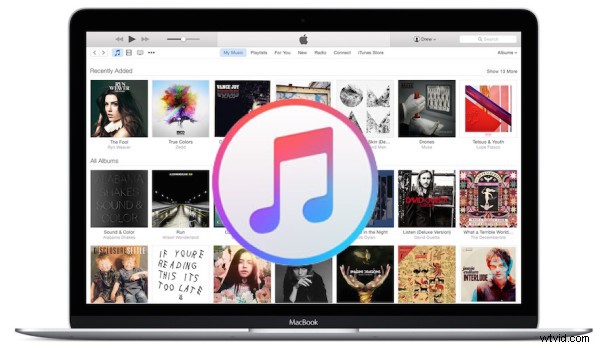
Si no usa Apple Music ni escucha el servicio de suscripción, y no tiene planes de pagarlo después del período de prueba gratuito, puede optar por ocultar Apple Music de iTunes en una Mac y de la aplicación Música en un iPhone, iPad y iPod touch. Ocultar Apple Music es quizás más útil en el lado de iOS, ya que hacerlo devolverá las pestañas de la aplicación Música a lo que existía antes del lanzamiento de Apple Music, lo que facilitará un poco a algunos usuarios la búsqueda de bibliotecas de canciones existentes que contengan música local.
Obviamente, al ocultar Apple Music, no tendrá acceso al servicio de transmisión en absoluto, por lo que si está pagando el plan de suscripción o planea suscribirse después de que finalice el período de prueba, no se recomienda hacerlo.
Cómo deshabilitar Apple Music en iPhone, iPad, IPod Touch
- Abra la aplicación Configuración en iOS y vaya a "Música"
- En la sección "Apple Music", cambia el interruptor de "Mostrar Apple Music" a la posición APAGADO
- Salga de Configuración y regrese a la aplicación Música para ver el cambio
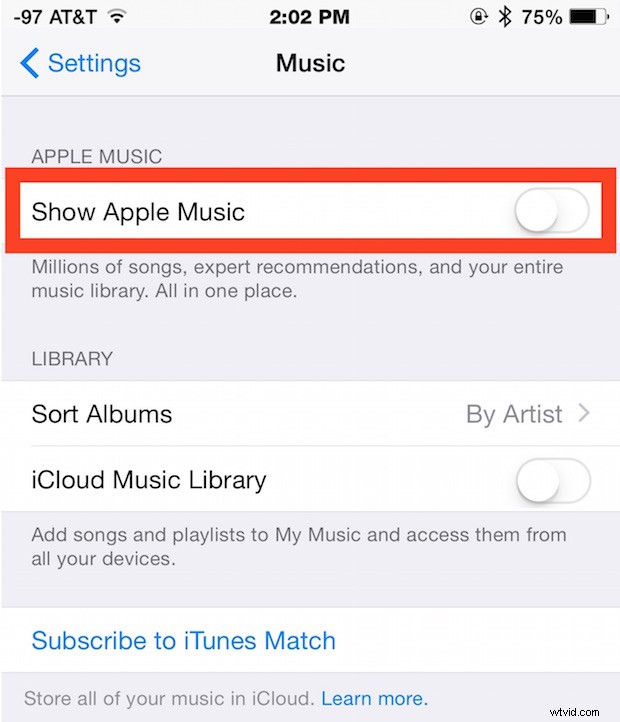
Con Apple Music deshabilitado en iOS, las pestañas "Nuevo", "Para ti", "Conectar" y "Mi música" desaparecerán en favor de las pestañas anteriores en la aplicación Música, incluida la pestaña Lista de reproducción simple.
Cómo ocultar Apple Music en iTunes en Mac o PC de escritorio
- Abre iTunes si aún no lo has hecho y ve al menú "iTunes" para elegir "Preferencias"
- En la pestaña "General", mira directamente debajo del nombre de la biblioteca y desmarca la casilla "Mostrar Apple Music"
- Salga de Preferencias en iTunes para ver que el cambio surta efecto inmediatamente en todo iTunes
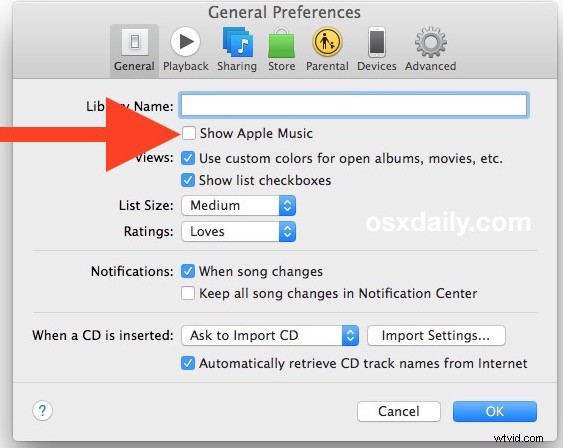
Deshabilitar Apple Music en iTunes básicamente hace que iTunes se comporte como antes del lanzamiento del servicio de suscripción.
Recuerde que siempre puede revertir esta configuración para volver a habilitar Apple Music en iPhone, iPad, Mac o PC con Windows con iTunes. Entonces, si decide cambiar de opinión, no se preocupe, simplemente regrese a la configuración y cambie Apple Music para que vuelva a estar encendido y mostrarlo dentro de la aplicación Música y las aplicaciones de iTunes.
Tenga en cuenta que si oculta Apple Music en iTunes o iOS, puede continuar escuchando el canal Beats1 Radio utilizando la función iTunes Radio para hacerlo.
Dirígete a iDownloadblog para señalar esto.
